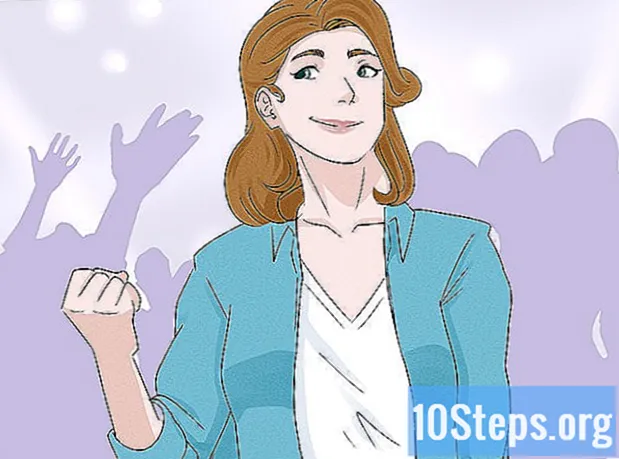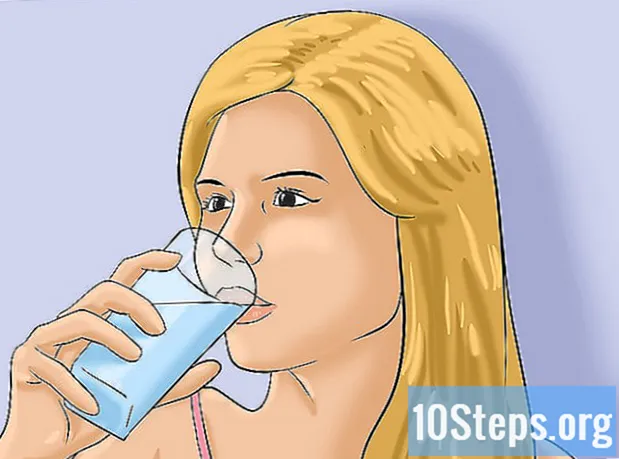著者:
Louise Ward
作成日:
4 2月 2021
更新日:
18 5月 2024

コンテンツ
この記事の内容:コンソールからPS3を無効にするコンピューターからすべてのデバイスを非アクティブ化する
Sony PlayStation 3ゲームコンソールは、コンピューターからまたはXMBを使用してオフにすることができます。アカウントからのゲームやビデオの購入を無効にするオプションがあり、すべてのデバイスで一度にアカウントを削除することもできます。この記事で説明する方法のいずれかを選択するだけです。
ステージ
方法1コンソールからPS3を無効にする
- コンソールの電源を入れます。 まず、オフにするPlayStation 3をオンにします。
- XMBを見つけます。 Xross Media Bar(XMB)でネットワークアイコンを見つけます。次に、Xボタンを押してメニューにアクセスします。
- アカウントにログインします。 アイコンを押してゲームを管理するユーザーアカウントにログインします ログイン.
- を見つける アカウント管理. オプションを選択 アカウント管理 接続メニューで.Xを押します.
- 見つけます システム起動. オプションが見つかるまでメニューをナビゲートします システム起動 次に.Xを押します.
- PlayStationを選択します。 複数のPlayStation 3コンソールをアクティブにした場合、メニューにいくつかのPS3が表示されます。必要なものを選択してから、Xを押して選択してください。
- モードを選択します。 ゲームまたはビデオシステムのアクティベーションを選択します。
- システムを無効にします。 最初に押す システムを無効にします 次に.Xを押します.
- 操作を繰り返します。 両方のオプション(ゲームとビデオ)を無効にするには、戻って2番目のオプションを無効にします。 システムを無効にします。これで、Sonyネットワークアカウントからビデオやゲームにアクセスできなくなります。
方法2コンピューターのすべてのデバイスを無効にする
- コンピューターの電源を入れます。 お気に入りのブラウザを開きます。
- SonyのWebサイトにアクセスします。 次のURLにアクセスします:https://account.sonyentertainmentnetwork.com/login.action。
- アカウントにログインします。 Sonyネットワークアカウントにログインします。
- タブをクリックします アカウント. ロングレット「アカウント」はページの上部に配置されます。
- 選択 メディアとデバイス. オプションを選択してください メディアとデバイス 「アカウント」列の左側のリストに配置されます。
- マウスを動かします。 「ゲーム」オプションの上にマウスカーソルを置いて強調表示します。
- 選択 すべて無効にする. オプションをクリックします すべて無効にする Sonyアカウントのすべてのデバイスを無効にすることを確認します。
- この機能には制限があることに注意してください。すべてのデバイスを無効にできるのは6か月に1回のみです。
- 再度ダウンロードしたゲームにアクセスする場合は、システムを再アクティブ化する必要があります。このアカウントに登録されている5台(最大)のPS3コンソール間でゲームを共有できます。
- 1つのPlayStationコンソールのみを無効にする場合は、01 70 70 07 78(フランス)を呼び出すか、リンクをクリックしてSonyサポートWebサイトにアクセスして、Sonyサポートサービスに連絡する必要があります。このリンクをクリックすると、他の国のSonyサポートサービスの電話番号が表示されます。
- すべてのオプションを無効にします。 音楽、ビデオ、およびコミックの非アクティブ化プロセスを繰り返します。
- PlayStation 3ゲームコンソールとコントローラー